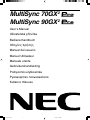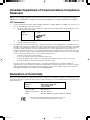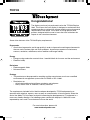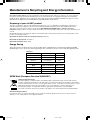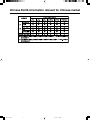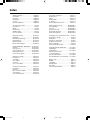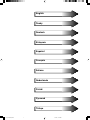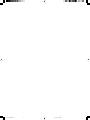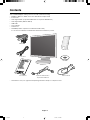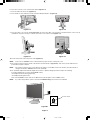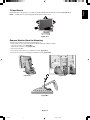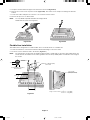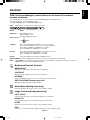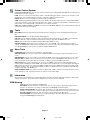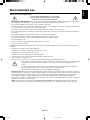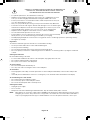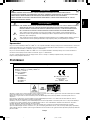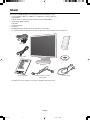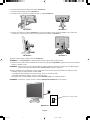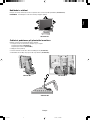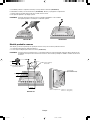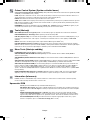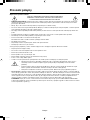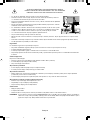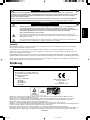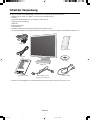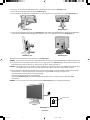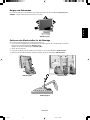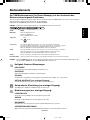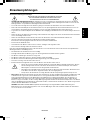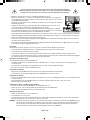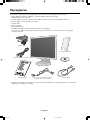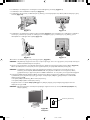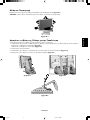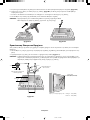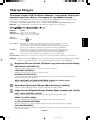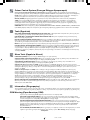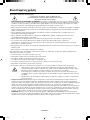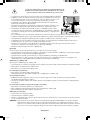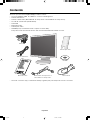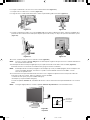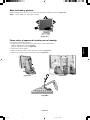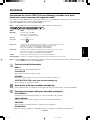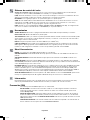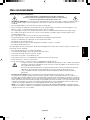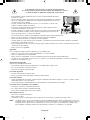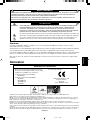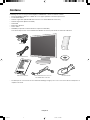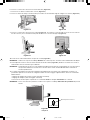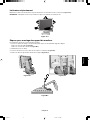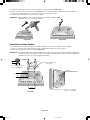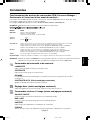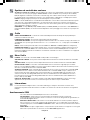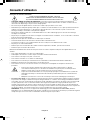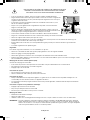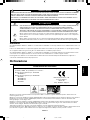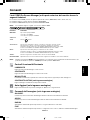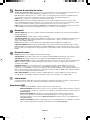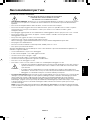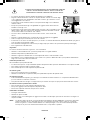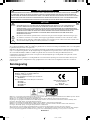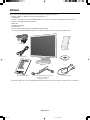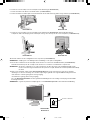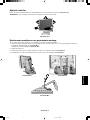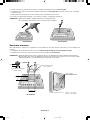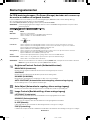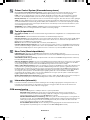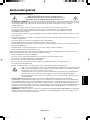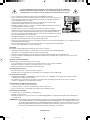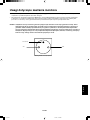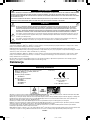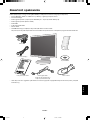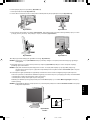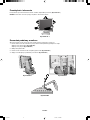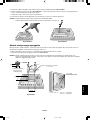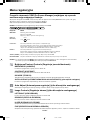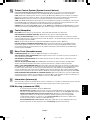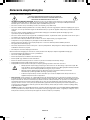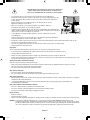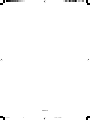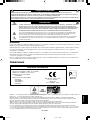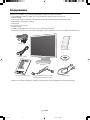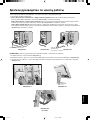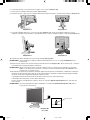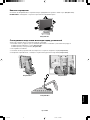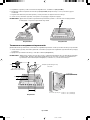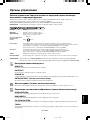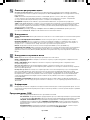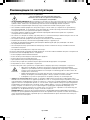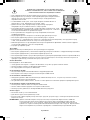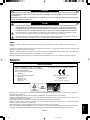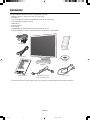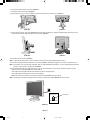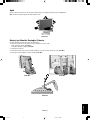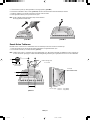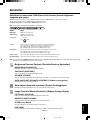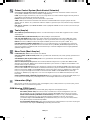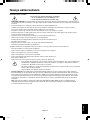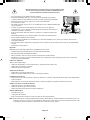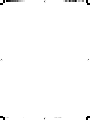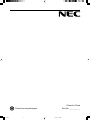NEC MultiSync® 70GX²Pro Le manuel du propriétaire
- Catégorie
- Téléviseurs
- Taper
- Le manuel du propriétaire
Ce manuel convient également à
La page charge ...
La page charge ...
La page charge ...
La page charge ...
La page charge ...
La page charge ...

English
âesky
Deutsch
Ελληνικά
Español
Français
Italiano
Nederlands
Polski
Русский
Türkçe
01b_XChapterOpener 25/1/07, 10:19 AM1
La page charge ...
La page charge ...
La page charge ...
La page charge ...
La page charge ...
La page charge ...
La page charge ...
La page charge ...
La page charge ...
La page charge ...
La page charge ...
La page charge ...
La page charge ...
La page charge ...
La page charge ...
La page charge ...
La page charge ...
La page charge ...
La page charge ...
La page charge ...
La page charge ...
La page charge ...
La page charge ...
La page charge ...
La page charge ...
La page charge ...
La page charge ...
La page charge ...
La page charge ...
La page charge ...
La page charge ...
La page charge ...
La page charge ...
La page charge ...
La page charge ...
La page charge ...
La page charge ...
La page charge ...
La page charge ...
La page charge ...
La page charge ...
La page charge ...
La page charge ...
La page charge ...
La page charge ...
La page charge ...
La page charge ...
La page charge ...
La page charge ...
La page charge ...
La page charge ...

Français
Français-1
AVERTISSEMENT
ATTENTION
ATTENTION: POUR RÉDUIRE LES RISQUES D’ÉLECTROCUTION, VÉRIFIEZ QUE LE CORDON D’ALIMENTATION
EST BIEN DÉBRANCHÉ DE LA PRISE MURALE. POUR SUPPRIMER TOUTE ALIMENTATION DE
L’APPAREIL, DÉCONNECTEZ LE CORDON D’ALIMENTATION DE LA PRISE SECTEUR. NE PAS
ENLEVER LE COUVERCLE (OU L’ARRIÈRE). VOUS NE POUVEZ RÉPARER AUCUNE PIÈCE INTERNE.
CONFIEZ TOUS LES TRAVAUX DE DÉPANNAGE À DU PERSONNEL TECHNIQUE QUALIFIÉ.
Ce symbole prévient l’utilisateur qu’une tension non isolée dans l’appareil peut être suffisante pour provoquer une
électrocution. Il est donc dangereux d’établir le moindre contact avec une pièce située à l’intérieur de cet appareil.
Ce symbole prévient l’utilisateur que des documents importants sur l’utilisation et le dépannage de cet
appareil sont fournis avec celui-ci. Ils doivent donc être lus attentivement pour éviter tout problème.
Attention :
Pour utiliser le MultiSync 70GX
2
Pro, 90GX
2
Pro avec une alimentation 220-240V CA en Europe, utilisez le cordon
d’alimentation livré avec le moniteur.
Au Royaume Uni, un cordon d’alimentation approuvé BS avec prise moulée est équipé d’un fusible noir (5 A) installé pour l’utilisation
avec cet équipement. Si le cordon d’alimentation n’a pas été livré avec cet équipement, veuillez contacter votre fournisseur.
Pour utiliser le MultiSync 70GX
2
Pro, 90GX
2
Pro avec une alimentation 220-240V CA en Australie, utilisez le cordon d’alimentation
livré avec le moniteur. Si le cordon d’alimentation n’a pas été livré avec cet équipement, veuillez contacter votre fournisseur.
Dans tous les autres cas, utilisez un cordon d’alimentation conforme aux normes de sécurité et à la tension en vigueur dans
votre pays.
POUR ÉVITER LES RISQUES D’INCENDIE OU D’ÉLECTROCUTION, N’EXPOSEZ PAS L’APPAREIL À LA PLUIE OU À
L’HUMIDITÉ. DE MÊME, N’UTILISEZ PAS LA PRISE POLARISÉE DE CET APPAREIL AVEC UNE RALLONGE OU
D’AUTRES PRISES SI ELLES NE PEUVENT ÊTRE TOTALEMENT ENFONCÉES.
N’OUVREZ PAS LE BOÎTIER CAR IL CONTIENT DES COMPOSANTS À HAUTE TENSION. CONFIEZ TOUS LES
TRAVAUX DE DÉPANNAGE À DU PERSONNEL TECHNIQUE QUALIFIÉ.
Déclaration
Déclaration du constructeur
Nous certifions par le présent document que les
moniteurs couleur MultiSync 70GX
2
Pro (L175GG)
et 90GX
2
Pro (L195GH) sont conformes à
La directive européenne 73/23/EEC :
– EN 60950-1
La directive européenne 89/336/EEC :
– EN 55022
– EN 61000-3-2
– EN 61000-3-3
– EN 55024
sous la marque suivante :
NEC Display Solutions, Ltd.
4-13-23, Shibaura,
Minato-Ku
Tokyo 108-0023, Japon
Windows est une marque déposée de Microsoft Corporation. NEC est une marque déposée de NEC Corporation.
E
NERGY STAR est une marque commerciale déposée aux États-Unis.
OmniColor est une marque déposée de NEC Display Solutions Europe GmbH dans les pays de l’Union Européenne et en Suisse.
ErgoDesign est une marque de NEC Display Solutions, Ltd. en Autriche, au Bénélux, au Danemark, en France, en Allemagne, en
Italie, en Norvège, en Espagne, en Suède, et au Royaume-Uni.
NaViSet est une marque de NEC Display Solutions Europe GmbH dans les pays de l’Union Européenne et en Suisse.
MultiSync est une marque déposée de NEC Display Solutions, Ltd. dans les pays suivants : Royaume-Uni, Italie, Autriche, Pays-Bas,
Suisse, Suède, Espagne, Danemark, Allemagne, Norvège et Finlande.
Tous les autres noms de marques et de produits sont des marques commerciales ou des marques déposées par leurs propriétaires
respectifs.
En tant que partenaire d’E
NERGY STA R
®
, NEC Display Solutions of America, Inc. a déterminé que ce produit se conforme aux directives
d’E
NERGY STAR sur l’efficacité énergétique. L’emblème ENERGY STAR n’a pas valeur d’engagement d’EPA sur un produit ou un service.
06_French 25/1/07, 10:21 AM1

Français-2
Contenu
L’emballage* de votre nouveau moniteur MultiSync LCD NEC doit contenir les éléments suivants :
• Moniteurs MultiSync 70GX
2
Pro et 90GX
2
Pro avec support ajustable en inclinaison/pivotement
• Cordon d’alimentation
• Câble de signal vidéo (Mini-D-SUB mâle 15 broches vers mini D-SUB mâle 15 broches)
• Câble de signal vidéo (DVI-D vers DVI-D)
• Câble USB
• Manuel de l’utilisateur
• Cache-câbles
• CD-ROM (comprenant le manuel utilisateur complet au format PDF).
Vous devez disposer de la version 4.0 d’Acrobat Reader sur votre PC pour afficher le manuel de l’utilisateur.
M
E
N
U
/
E
X
I
T
S
E
L
E
TC
/
1
–
2
R
E
S
E
T/
D
V
MO
D
E
*
N’oubliez pas de conserver la boîte et le matériel d’emballage d’origine pour le cas où vous seriez amené à transporter ou
expédier le moniteur.
Cordon d’alimentation
Manuel de l’utilisateur Mini-D-SUB mâle 15 broches vers
mini D-SUB mâle 15 broches
CD-ROM
Cache-câbles
Câble USB
DVI-D vers DVI-D
06_French 25/1/07, 10:21 AM2

Français
Français-3
Mise en marche rapide
Pour connecter le moniteur MultiSync LCD à votre système, conformez-vous aux instructions suivantes :
1. Éteignez votre ordinateur.
2. Pour un PC ou un Mac équipé d’une sortie numérique DVI : Branchez le câble vidéo DVI au connecteur de la carte
graphique de votre système (Figure A.1). Serrez toutes les vis.
Pour un PC équipé d’une sortie analogique : Branchez le mini-connecteur D-SUB à 15 broches du câble vidéo sur le
connecteur de la carte vidéo de votre ordinateur (Figure A.2). Serrez toutes les vis.
Pour un MAC : Connectez à l’ordinateur l’adaptateur de câble pour Macintosh, puis branchez à l’adaptateur le mini-
connecteur D-SUB à 15 broches (Figure B.1). Serrez toutes les vis.
REMARQUE : Certains systèmes Macintosh n’ont pas besoin d’adaptateur de câble.
3. Retirez le couvercle du connecteur (Figure C.1).
4. Placez vos mains de chaque côté du moniteur pour incliner l’écran LCD d’un angle de 30 degrés (Figure C.2).
5. Connectez tous les câbles aux connecteurs appropriés en les faisant passer à travers le trou carré du support (Figure C.3).
Figure A.1 Figure B.1
Adaptateur de câble
pour Macintosh
(non inclus)
Figure A.2
Câble vidéo DVI
Figure C.1 Figure C.2
Figure C.3
06_French 25/1/07, 10:21 AM3

Français-4
6. Placez le couvercle du connecteur sur l’arrière du boîtier (Figure C.4).
7. Placez tous les câbles à l’intérieur des crochets (Figure C.5).
8. Placez vos mains de chaque côté du moniteur pour incliner l’écran LCD d’un angle de 5 degrés vers l’arrière (Figure C.6).
9. Placez le couvercle du connecteur sur le support (Figure C.6). Pour retirez le cache du câble, poussez l’encoche situé au
bas du couvercle (vers le haut du moniteur) afin de détacher le couvercle du support (Figure C.7).
10. Connectez le cordon d’alimentation à la prise de courant (Figure D.1).
REMARQUE : Veuillez vous reporter à la rubrique Attention de ce manuel pour le choix d’un cordon d’alimentation CA adapté.
11. L’interrupteur de vacances situé à l’arrière du moniteur doit être allumé (Figure D.1). Allumez le moniteur avec le bouton
d’alimentation situé à l’avant ainsi que l’ordinateur.
REMARQUE : L’interrupteur de vacances est un véritable interrupteur marche/arrêt. Si cet interrupteur est en position arrêt, il
est impossible d’allumer le moniteur avec le bouton situé à l’avant. Veuillez NE PAS allumer et éteindre le
moniteur répétitivement.
12. Le réglage automatique sans intervention applique automatiquement au moniteur, pour la plupart des résolutions, les
paramètres optimaux en fonction de la configuration initiale. Pour des réglages supplémentaires, utilisez les commandes
OSM suivantes :
• Réglage automatique du contraste (entrée analogique seulement)
• Réglage automatique (entrée analogique seulement)
Vous trouverez une description complète de ces commandes OSM à la rubrique Commandes de ce manuel.
REMARQUE : Si vous rencontrez des problèmes, veuillez vous reporter à la rubrique Résolution des problèmes du présent
manuel.
Figure C.4 Figure C.5
Figure C.6 Figure C.7
Figure D.1
Interrupteur de vacances
M
E
N
U
/
E
X
IT
S
E
L
E
C
T
/
1
–
2
R
E
S
E
T
/
D
V
M
OD
E
Position ARRÊT
Position MARCHE
06_French 25/1/07, 10:21 AM4

Français
Français-5
Dépose pour montage du support du moniteur
Pour préparer le moniteur en vue d’un autre montage :
1. Placez vos mains de chaque côté du moniteur pour incliner l’écran LCD d’un angle de 5 degrés.
Retirez le cache du câble (Figure M.1).
Retirez le couvercle du connecteur (Figure M.2).
2. Débranchez tous les câbles.
3. Placez le moniteur face vers le bas sur une surface non abrasive (Figure M.3).
4. Retirez les deux vis qui relient le moniteur au support (Figure M.3).
Inclinaison et pivotement
Maintenez les deux côtés du moniteur et ajustez l’inclinaison et l’orientation à votre convenance (Figure TS.1).
REMARQUE : Manipulez l’écran avec précaution lorsque vous l’inclinez et le faites pivoter.
Figure TS.1
M
E
N
U/
E
X
I
T
S
E
L
E
C
T
/
1
–
2
R
E
S
E
T
/
D
V
M
O
D
E
Figure M.1 Figure M.2
Figure M.3
06_French 25/1/07, 10:21 AM5

Français-6
Épaisseur de la fixation (bras)
2,0-3,2 mm
4 vis (M4)
(Profondeur MAXI. : 8,5 mm)
Poids de l’assemblage du LCD : 70GX
2
Pro - 4,0 kg (MAXI.)
90GX
2
Pro - 4,8 kg (MAXI.)
100 mm
100 mm
Figure F.1
12 mm
M4
4 x 12 mm avec rondelle
frein et rondelle plate
5. Soulevez le support pour ouvrir les crochets supérieurs et retirez le support (Figure M.4).
6. Retirez les deux vis sur le haut du moniteur (Figure M.5). Le moniteur est maintenant prêt pour un montage différent.
7. Connectez les câbles et placez le couvercle du connecteur à l’arrière du moniteur.
8. Inversez cette procédure pour fixer à nouveau le support.
REMARQUE : Utilisez uniquement une méthode de montage alternative compatible VESA.
Manipulez avec soin, en retirant le support.
Installation du bras flexible
Ce moniteur LCD est conçu pour être utilisé avec un bras flexible. Pour monter le moniteur sur un bras flexible :
1. Suivez les instructions de la partie Comment retirer le support du moniteur pour retirer le support.
2. Utilisez les 4 vis pour fixer le bras au moniteur (Figure F.1).
REMARQUE : Le moniteur LCD doit être uniquement utilisé avec un bras homologué (par exemple, portant la marque GS).
Afin de respecter les prescriptions relatives à la sécurité, le moniteur doit être monté sur un bras garantissant
la stabilité nécessaire en fonction du poids du moniteur.
Figure M.4 Figure M.5
06_French 25/1/07, 10:21 AM6

Français
Français-7
Commandes
Fonctionnement des boutons de commandes OSM (On-screen Manager –
Gestionnaire à l’écran) sur la face avant du moniteur :
Pour accéder au menu OSM, appuyez sur l’un de ces boutons de commande (MENU/EXIT, Gauche, Droite, Bas, Haut).
Pour modifier le signal d’entrée, appuyez sur le bouton SELECT.
Pour changer le MODE DV, appuyez sur le bouton RESET/DV MODE (REINITIALISER/MODE DV).
REMARQUE : OSM doit être fermé pour que vous puissiez modifier le signal d’entrée.
REMARQUE : Quand vous appuyez sur RESET dans le menu principal ou dans un sous-menu, une fenêtre d’avertissement
apparaît pour vous permettre d’annuler la réinitialisation en appuyant sur le bouton MENU/EXIT.
Commandes de luminosité et de contraste
LUMINOSITÉ
Règle la luminosité globale de l’image et du fond de l’écran.
CONTRASTE
Règle la luminosité de l’image en fonction du fond.
DV MODE
Le mode Dynamic Visual (Visuel dynamique) vous permet de sélectionner les paramètres pour les films,
les images, etc.
CONTRASTE AUTO. (Entrée analogique seulement)
Applique à l’affichage de l’image les paramètres optimaux.
Réglage Auto. (entrée analogique seulement)
Règle automatiquement la position de l’image, la dimension horizontale et la finesse.
Commandes relatives à l’image (entrée analogique seulement)
GAUCHE / DROITE
Contrôle la position horizontale de l’image dans la zone d’affichage du LCD.
BAS / HAUT
Contrôle la position verticale de l’image dans la zone d’affichage du LCD.
HAUTEUR
Règle la largeur par l’augmentation ou la diminution de ce paramètre.
FINESSE
Améliore le point, la clarté et la stabilité de l’image par augmentation ou diminution de ce paramètre.
Menu
Ouvrez le menu principal OSM.
Quitte les commandes OSM.
Revient au menu principal des commandes OSM.
Bouton
MENU/EXIT
Gauche/Droite
Bas/Haut
SELECT
RESET/DV MODE
Déplace vers la gauche ou vers la droite la zone en surbrillance pour le choix des menus de commande.
Déplace la barre vers la gauche ou la droite pour augmenter ou diminuer le réglage.
Réglage instantané de la luminosité si la fonction TOUCHE DE RACCOURCI est réglée sur MARCHE.
Ouverture du menu OSM si la fonction TOUCHE DE RACCOURCI est réglée sur ARRET.
Déplace vers le bas ou vers le haut la zone en surbrillance pour le choix des commandes.
Réglage instantané du contraste si la fonction TOUCHE DE RACCOURCI est réglée sur MARCHE.
Ouverture du menu OSM si la fonction TOUCHE DE RACCOURCI est réglée sur ARRET.
Fonction de réglage automatique active. Entrée dans le sous-menu OSM.
Ramène la commande en surbrillance à son réglage par défaut (sortie d’usine). Bascule en Mode DV.
Touche 4
directions
Haut
Bas
DroiteGauche
06_French 25/1/07, 10:21 AM7

Français-8
Système de contrôle des couleurs
Système de contrôle des couleurs : Six préréglages des couleurs vous permettent de sélectionner le réglage des
couleurs de votre choix (les préréglages sRGB et NATIVE sont des standards et ne peuvent pas être modifiés).
R, V, B : Augmente ou diminue le niveau des couleurs Rouge, Vert ou Bleu, suivant celui qui a été sélectionné.
Le changement de couleur apparaît à l’écran et le sens (augmentation ou diminution) est indiqué par les barres.
NATIVE : Réglage d’origine présenté par l’écran LCD et que l’on ne peut modifier.
sRGB : Le mode sRGB améliore considérablement la fidélité des couleurs dans l’environnement du bureau par un
seul espace de couleurs RVB standard. Avec cet environnement de couleurs pris en charge, l’opérateur peut
facilement communiquer des couleurs en confiance sans avoir besoin d’une gestion des couleurs supplémentaire
dans la plupart des situations courantes.
REMARQUE : Lorsque MOVIE (FILM), GAMES (JEUX) ou PHOTO (IMAGE) est sélectionné comme MODE DV, le
paramètre NATIVE (NATIF) est sélectionné automatiquement comme préréglage à six couleurs et ne peut pas être
modifié.
Outils
ARRÊT PROGRAMMATEUR : Le moniteur s’éteint automatiquement au bout du laps de temps prédéfini par
l’utilisateur à l’aide de cette option.
LUMINOSITE DU VOYANT : Vous pouvez régler la luminosité du voyant bleu.
TOUCHE DE RACCOURCI : Vous pouvez régler directement la luminosité et le contraste. Lorsque cette fonction est
sur MARCHE, vous pouvez régler la luminosité avec < ou >, le contraste avec + ou -, lorsque que le menu OSM est
désactivé.
DDC/CI : Cette fonction permet de mettre la fonction DDC/CI en MARCHE ou ARRET (90GX
2
Pro uniquement).
PRÉRÉGLAGE USINE : En choisissant Préréglage usine, vous pouvez rétablir les réglages d’usine pour tous les
paramètres des commandes OSM. Pour ce faire, maintenez enfoncé le bouton RESET plusieurs secondes. Les
paramètres individuels peuvent être réinitialisés en mettant la commande concernée en surbrillance et en appuyant
sur le bouton RESET.
Menu Outils
LANGUE : Les menus des commandes OSM sont disponibles en huit langues.
OSM GAUCHE / DROITE : Vous pouvez choisir l’emplacement horizontal sur l’écran de la fenêtre de commandes
OSM.
OSM BAS / HAUT : Vous pouvez choisir l’emplacement virtuel sur l’écran de la fenêtre de commandes OSM.
EXTINCTION DE L’OSM : Le menu des commandes OSM restera à l’écran aussi longtemps qu’il sera utilisé.
Dans le sous-menu Extinction OSM, vous pouvez choisir la durée d’attente du moniteur entre la dernière pression
de touche et l’extinction du menu des commandes OSM.
VERROUILLAGE OSM : Cette commande bloque totalement l’accès à toutes les fonctions des commandes OSM
sauf la luminosité et le contraste. Toute tentative d’activation des commandes OSM, lorsque ce dernier est en
mode verrouillé, provoque l’apparition d’un écran informant que les commandes OSM sont verrouillées. Pour
activer la fonction de verrouillage OSM, maintenez enfoncés simultanément le bouton SELECT et la touche >.
Pour désactiver la fonction de verrouillage OSM, maintenez enfoncés simultanément le bouton SELECT et la
touche < dans le menu OSM.
NOTIFICAT. RÉSOLUTION : La résolution optimale est de 1280 x 1024. Si MARCHE est choisi, un message
apparaît à l’écran après 30 secondes, vous avertissant que la résolution n’est pas à 1280 x 1024.
Informations
Le menu Informations indique l’entrée, la résolution d’affichage, la fréquence horizontale et verticale et les
paramètres de polarité actuels du moniteur. Le modèle et les numéros de série de votre moniteur sont également
indiqués.
Avertissements OSM
Les menus Avertissements OSM disparaissent avec le bouton Exit.
PAS DE SIGNAL : Cette fonction vous avertit lorsque aucun signal horizontal ou vertical de
synchronisation n’est présent. Après la mise sous tension ou en cas de changement du signal d’entrée, la
fenêtre Pas de signal s’affiche.
NOTIFICAT. RÉSOLUTION : Cette fonction vous avertit de l’utilisation en résolution optimisée. Après la
mise sous tension, ou en cas de changement du signal d’entrée, ou si le signal vidéo ne possède pas la
résolution appropriée, la fenêtre Notificat. résolution s’affiche. Cette fonction peut être désactivée dans le
Menu Outils.
HORS LIMITE : Lorsque le signal d’entrée correspond à une synchronisation non supportée ou à un signal
vidéo dont la synchronisation est incorrecte, le menu Hors limite apparaît alors.
06_French 25/1/07, 10:21 AM8

Français
Français-9
Conseils d’utilisation
Consignes de sécurité et d’entretien
POUR UN FONCTIONNEMENT OPTIMAL, VEUILLEZ
RESPECTER LES INDICATIONS SUIVANTES SUR LE RÉGLAGE
ET L’UTILISATION DU MONITEUR COULEUR MULTISYNC LCD :
• N’OUVREZ JAMAIS LE BOÎTIER DU MONITEUR. Aucune pièce interne ne peut être réparée par l’utilisateur et
l’ouverture ou la dépose des capots peuvent vous exposer à des risques d’électrocution ou autres. Confiez toutes les
interventions de dépannage à un personnel technique qualifié.
• Ne renversez pas de liquides dans le moniteur et ne l’utilisez pas près d’une source d’eau.
• N’introduisez pas d’objets de quelque nature que ce soit dans les fentes du boîtier car ces objets pourraient toucher des
endroits sous tension dangereuse, ce qui peut provoquer des blessures, voire être fatal, ou peut occasionner une
décharge électrique, un incendie ou une panne de l’appareil.
• Ne placez pas d’objets lourds sur le cordon d’alimentation. Un cordon endommagé peut occasionner une décharge
électrique ou un incendie.
• Ne placez pas cet appareil sur un chariot, un support ou une table inclinés ou instables, car en cas de chute, le moniteur
peut être sérieusement endommagé.
• Ne placez aucun objet sur le moniteur et ne l’utilisez pas en extérieur.
•L’intérieur du tube fluorescent situé dans le moniteur LCD contient du mercure.
Conformez-vous aux lois ou à la réglementation de votre localité pour vous débarrasser de ce tube.
• Ne pliez pas le cordon d’alimentation.
• N’utilisez pas votre moniteur dans des endroits à hautes températures, humides, poussiéreux ou huileux.
• N’obstruez pas les aérations du moniteur.
Débranchez immédiatement le moniteur de la prise murale et confiez la réparation à du personnel qualifié dans les cas
suivants :
• Si le cordon d’alimentation ou la prise sont endommagés.
• Si du liquide a été renversé ou si des objets sont tombés à l’intérieur du moniteur.
• Si le moniteur a été exposé à la pluie ou à de l’eau.
• Si le moniteur est tombé ou si le boîtier est endommagé.
• Si le moniteur ne fonctionne pas normalement tout en étant utilisé conformément aux directives d’utilisation.
• Manipulez le moniteur avec précaution dans le cas de bris de verre.
• Si le moniteur est cassé ou si du verre est brisé, ne touchez pas le cristal liquide, et manipulez le moniteur avec
précaution.
• Prévoyez une aération suffisante autour du moniteur pour que la chaleur puisse se dissiper
correctement. N’obstruez pas les ouvertures de ventilation et ne placez pas le moniteur près d’un
radiateur ou d’une autre source de chaleur. Ne posez rien sur le moniteur.
• La prise du cordon d’alimentation est le moyen principal par lequel on doit débrancher le système de
l’alimentation électrique. Le moniteur doit être installé à proximité d’une prise de courant facilement
accessible.
• Manipulez le moniteur avec soin lors de son transport. Conservez l’emballage pour le transport.
• Persistance de l’image : Il est possible que la technologie LCD connaisse un phénomène appelé persistance de l’image.
La persistance de l’image se manifeste lorsqu’une image résiduelle ou « fantôme » d’une image précédemment affichée
reste visible sur l’écran. Contrairement aux moniteurs à tube cathodique, la persistance de l’image sur les moniteurs LCD
n'est pas permanente, mais l’on doit éviter d’afficher des images fixes pendant une longue période de temps. Pour
remédier à la persistance de l’image, mettez le moniteur hors tension pendant une durée égale à celle de l’affichage de
l’image précédemment affichée. Par exemple, si une image est restée affichée sur l’écran pendant une heure et qu’il reste
une image résiduelle, le moniteur doit être mis hors tension pendant une heure pour effacer l’image.
REMARQUE : Comme pour tous les équipements d’affichage personnels, NEC DISPLAY SOLUTIONS (Solutions
d’affichage) vous recommande d’afficher des images ou d’utiliser un économiseur d’écran animé(es) à intervalles réguliers
chaque fois que l’écran est en veille ou d'éteindre le moniteur lorsqu’il n’est pas utilisé.
ATTENTION
06_French 25/1/07, 10:21 AM9

Français-10
UNE POSITION ET UN RÉGLAGE CORRECTS DU MONITEUR PEUVENT
RÉDUIRE LA FATIGUE DES YEUX, DES ÉPAULES ET DE LA NUQUE.
APPLIQUEZ CE QUI SUIT POUR POSITIONNER LE MONITEUR :
• Pour une performance optimale, laissez le moniteur chauffer pendant 20 minutes.
• Réglez la hauteur du moniteur pour que le haut de l’écran soit au niveau ou légèrement
au-dessous du niveau des yeux. Vos yeux doivent pointer légèrement vers le bas pour
regarder le milieu de l’écran.
• Positionnez le moniteur au minimum à 40 cm et au maximum à 70 cm de vos yeux.
50 cm est la distance optimale.
• Reposez vos yeux régulièrement en regardant un objet situé à au moins 6 mètres.
Clignez souvent des yeux.
• Placez le moniteur à un angle de 90° par rapport aux fenêtres et autres sources de
lumière pour réduire au maximum les reflets et l’éblouissement. Réglez l’inclinaison du
moniteur pour que l’éclairage du plafond ne se reflète pas sur l’écran.
• Si une lumière réfléchie rend la vision de l’écran difficile, utilisez un filtre antireflets.
• Réglez les commandes de luminosité et de contraste du moniteur pour améliorer la lisibilité.
• Utilisez un support de documents placé près de l’écran.
• Placez directement devant vous ce que vous regardez le plus souvent (l’écran ou les documents de référence) pour
minimiser les mouvements de la tête lorsque vous tapez.
• Évitez d’afficher des motifs fixes sur l’écran pendant de longues périodes pour éviter la rémanence (persistance de
l’image).
• Consultez régulièrement un ophtalmologiste.
Ergonomie
Pour obtenir l’ergonomie maximale, nous recommandons ce qui suit :
• Utilisez les commandes de taille et de position préprogrammées avec des signaux standard.
• Utilisez le réglage couleur préprogrammé.
• Utilisez des signaux non entrelacés avec une fréquence de rafraîchissement vertical de 60 à 75 Hz.
• N’utilisez pas du bleu primaire sur un fond sombre car cela rend la lecture difficile et peut occasionner une fatigue oculaire
due à l’insuffisance du contraste.
Nettoyage de l’écran à cristaux liquides (LCD)
Conseils de nettoyage de l’écran LCD :
• Pour enlever la poussière et les impuretés de l’écran LCD, essuyez-le délicatement avec un chiffon doux.
• Ne frottez pas l’écran LCD avec une matière rugueuse.
• N’appuyez pas sur l’écran LCD.
Pour éviter les rayures
• Ne touchez pas l’écran LCD avec des objets rugueux.
• Utilisez seulement un chiffon doux pour nettoyer l’écran LCD.
Pour éviter les tâches
• Nettoyez immédiatement les empreintes digitales, les gouttes d’eau, les éclaboussures de produits chimiques etc. sur
l’écran LCD pour éviter une décoloration ou l’apparition de tâches.
• Si l’écran LCD est frotté trop vigoureusement, des fissures peuvent apparaître, entraînant ainsi des dysfonctionnements
de l’affichage.
Pour éviter la rupture ou les problèmes d’affichage
• N’appuyez pas fortement sur l’écran LCD.
• Ne posez pas d’objets lourds sur l’écran LCD.
• Ne laissez pas l’écran LCD sous une pression constante.
Nettoyage du boîtier
• Débranchez l’alimentation électrique.
• Utilisez un chiffon doux.
• Imbibez le chiffon avec un détergent doux mélangé à de l’eau, essuyez le boîtier et séchez-le avec un chiffon doux.
REMARQUE : La surface du boîtier contient de nombreuses matières plastiques. N'UTILISEZ PAS de benzène, détergent
alcalin, détergent à base d’alcool, nettoyant pour vitres, cire, vernis, lessive ou insecticide. N’exposez pas de
matières en caoutchouc ou en vinyle au contact du boîtier pendant de longues périodes. Ces types de liquides
et de tissus peuvent abîmer, fissurer ou écailler la peinture.
06_French 25/1/07, 10:21 AM10
La page charge ...
La page charge ...
La page charge ...
La page charge ...
La page charge ...
La page charge ...
La page charge ...
La page charge ...
La page charge ...
La page charge ...
La page charge ...
La page charge ...
La page charge ...
La page charge ...
La page charge ...
La page charge ...
La page charge ...
La page charge ...
La page charge ...
La page charge ...
La page charge ...
La page charge ...
La page charge ...
La page charge ...
La page charge ...
La page charge ...
La page charge ...
La page charge ...
La page charge ...
La page charge ...
La page charge ...
La page charge ...
La page charge ...
La page charge ...
La page charge ...
La page charge ...
La page charge ...
La page charge ...
La page charge ...
La page charge ...
La page charge ...
La page charge ...
La page charge ...
La page charge ...
La page charge ...
La page charge ...
La page charge ...
La page charge ...
La page charge ...
La page charge ...
La page charge ...
La page charge ...
La page charge ...
La page charge ...
-
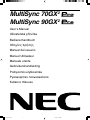 1
1
-
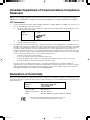 2
2
-
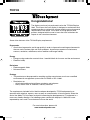 3
3
-
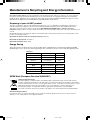 4
4
-
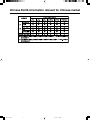 5
5
-
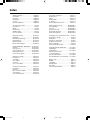 6
6
-
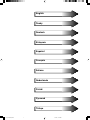 7
7
-
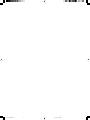 8
8
-
 9
9
-
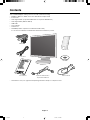 10
10
-
 11
11
-
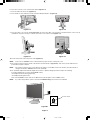 12
12
-
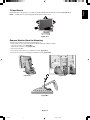 13
13
-
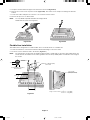 14
14
-
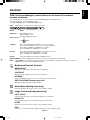 15
15
-
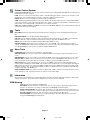 16
16
-
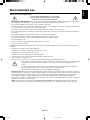 17
17
-
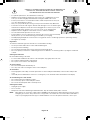 18
18
-
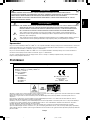 19
19
-
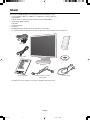 20
20
-
 21
21
-
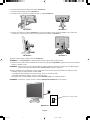 22
22
-
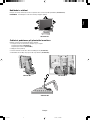 23
23
-
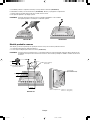 24
24
-
 25
25
-
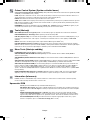 26
26
-
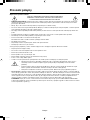 27
27
-
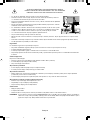 28
28
-
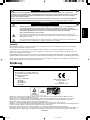 29
29
-
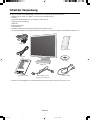 30
30
-
 31
31
-
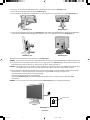 32
32
-
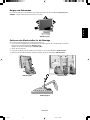 33
33
-
 34
34
-
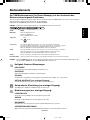 35
35
-
 36
36
-
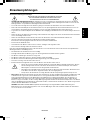 37
37
-
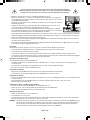 38
38
-
 39
39
-
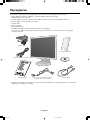 40
40
-
 41
41
-
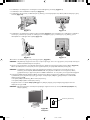 42
42
-
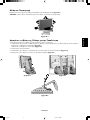 43
43
-
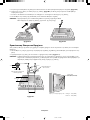 44
44
-
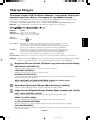 45
45
-
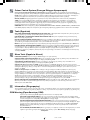 46
46
-
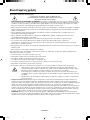 47
47
-
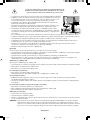 48
48
-
 49
49
-
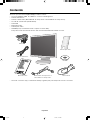 50
50
-
 51
51
-
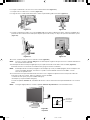 52
52
-
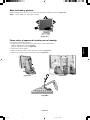 53
53
-
 54
54
-
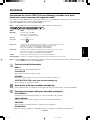 55
55
-
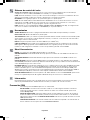 56
56
-
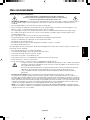 57
57
-
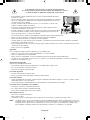 58
58
-
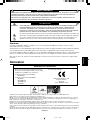 59
59
-
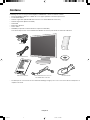 60
60
-
 61
61
-
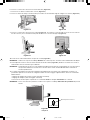 62
62
-
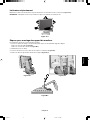 63
63
-
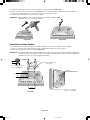 64
64
-
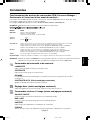 65
65
-
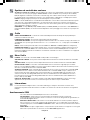 66
66
-
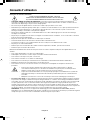 67
67
-
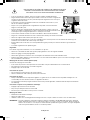 68
68
-
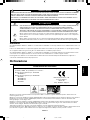 69
69
-
 70
70
-
 71
71
-
 72
72
-
 73
73
-
 74
74
-
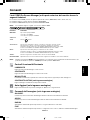 75
75
-
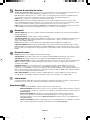 76
76
-
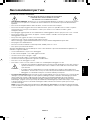 77
77
-
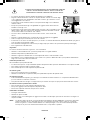 78
78
-
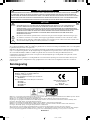 79
79
-
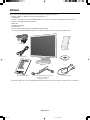 80
80
-
 81
81
-
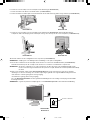 82
82
-
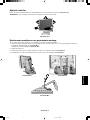 83
83
-
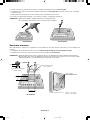 84
84
-
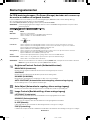 85
85
-
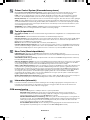 86
86
-
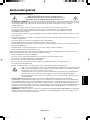 87
87
-
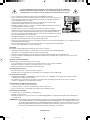 88
88
-
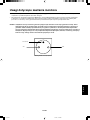 89
89
-
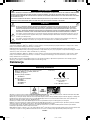 90
90
-
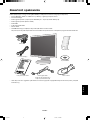 91
91
-
 92
92
-
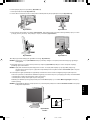 93
93
-
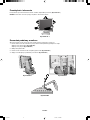 94
94
-
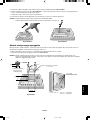 95
95
-
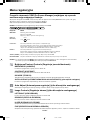 96
96
-
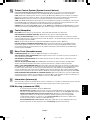 97
97
-
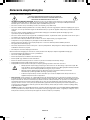 98
98
-
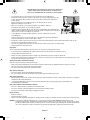 99
99
-
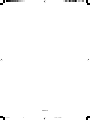 100
100
-
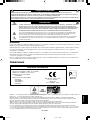 101
101
-
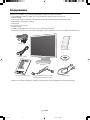 102
102
-
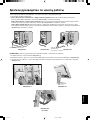 103
103
-
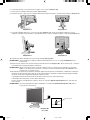 104
104
-
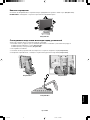 105
105
-
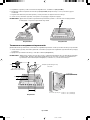 106
106
-
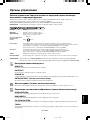 107
107
-
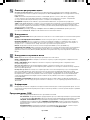 108
108
-
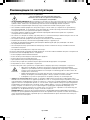 109
109
-
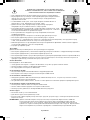 110
110
-
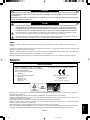 111
111
-
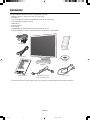 112
112
-
 113
113
-
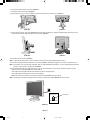 114
114
-
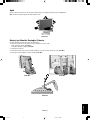 115
115
-
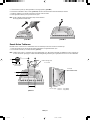 116
116
-
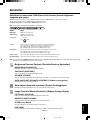 117
117
-
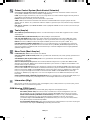 118
118
-
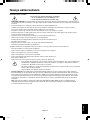 119
119
-
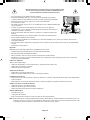 120
120
-
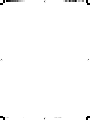 121
121
-
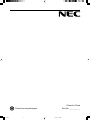 122
122
NEC MultiSync® 70GX²Pro Le manuel du propriétaire
- Catégorie
- Téléviseurs
- Taper
- Le manuel du propriétaire
- Ce manuel convient également à
dans d''autres langues
- italiano: NEC MultiSync® 70GX²Pro Manuale del proprietario
- English: NEC MultiSync® 70GX²Pro Owner's manual
- español: NEC MultiSync® 70GX²Pro El manual del propietario
- Deutsch: NEC MultiSync® 70GX²Pro Bedienungsanleitung
- русский: NEC MultiSync® 70GX²Pro Инструкция по применению
- Nederlands: NEC MultiSync® 70GX²Pro de handleiding
- polski: NEC MultiSync® 70GX²Pro Instrukcja obsługi
- čeština: NEC MultiSync® 70GX²Pro Návod k obsluze
- Türkçe: NEC MultiSync® 70GX²Pro El kitabı
Documents connexes
-
NEC MultiSync® 90GX²Pro Le manuel du propriétaire
-
NEC MultiSync® 90GX²Pro Le manuel du propriétaire
-
NEC MultiSync® 90GX² Le manuel du propriétaire
-
NEC MultiSync® 20WGX²Pro Le manuel du propriétaire
-
NEC MultiSync® LCD1770NX Le manuel du propriétaire
-
NEC MultiSync® LCD1570NX Le manuel du propriétaire
-
NEC MutliSync® LCD2080UX Manuel utilisateur
-
NEC MultiSync® LCD2080UXi Le manuel du propriétaire
-
NEC MultiSync® LCD2070WNX Le manuel du propriétaire
-
NEC MultiSync® LCD1980SXi Le manuel du propriétaire